- Тип техники
- Бренд
Просмотр инструкции МФУ (многофункционального устройства) HP PSC 1400 All-in-One, страница 29

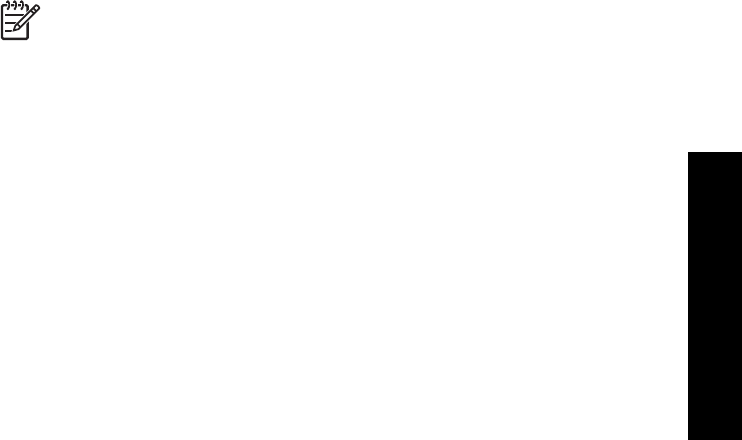
4
Печать с компьютера
Аппарат HP All-in-One можно использовать с любым программным
приложением, которое позволяет выполнять печать. Инструкции немного
отличаются в зависимости от того, с какого компьютера выполняется печать: с
ПК с системой Windows или с компьютера Macintosh.
Кроме возможностей печати, описанных в этой главе, можно выполнять
специальные задания на печать, например печать изображений без рамки и
информационных бюллетеней, а также использовать сканированные
изображения при печати проектов с помощью программы HP Image Zone. Для
получения дополнительной информации о выполнении специальных заданий на
печать или печати изображений с помощью программы HP Image Zone см.
экранную Справку по программе HP Image Zone.
Печать из программного приложения
Большинство параметров печати устанавливается автоматически либо в
программном приложении, либо с помощью технологии HP ColorSmart.
Изменять параметры вручную нужно только при изменении качества печати,
печати на специальных типах бумаги или прозрачной пленке или использовании
специальных функций.
Печать из программного приложения (Windows)
1. В меню Файл программного приложения выберите Печать.
2. Выберите аппарат HP All-in-One в качестве принтера.
3. Если требуется изменить параметры печати, нажмите кнопку, которая
открывает диалоговое окно Свойства.
Примечание 1. В различных программных приложениях эта кнопка
может называться Свойства, Параметры, Настройка принтера,
Принтер или Предпочтения.
Примечание 2. При печати фотографии следует выбрать
правильные параметры для типа бумаги и улучшения качества
фотографии.
4. Выберите соответствующие параметры для задания на печать с помощью
функций на вкладках Бумага/качество, Обработка, Эффекты, Основные
и Цвет.
5. Нажмите кнопку OK для закрытия диалогового окна Свойства.
6. Нажмите кнопку Печать или OK, чтобы начать печать.
Печать из программного приложения (Mac)
1. В меню File (Файл) программного обеспечения выберите Page Setup
(Параметры страницы).
2. Укажите атрибуты страницы, например формат бумаги, ориентацию и
процентное значение масштаба, а затем нажмите кнопку OK.
3. В меню File (Файл) программного обеспечения выберите Print (Печать).
Руководство пользователя 25
Печать с компьютера
Ваш отзыв будет первым
Вопросы пользователей
Поиск:
по производителю
по типу техники
по модели
Сортировать:
по дате


c ответами



Гость
12 августа 2019, Краснодар
ДОЛЖЕН ЛИ ПЕЧАТАТЬ ПРИНТЕР ЕСЛИ УСТАНОВЛЕН ТОЛЬКО Ч Б КАТРИДЖ





 0
0